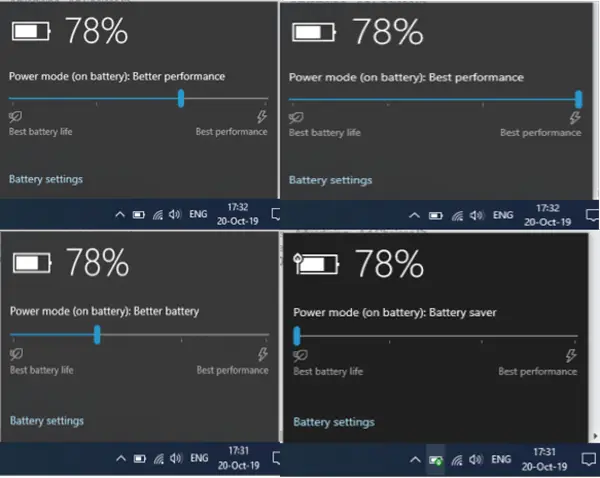Windows 11- und Windows 10-PCs haben vier Power-Modus Ebenen nämlich, Batterieschoner (im Akkubetrieb), Bessere Batterie (oder empfohlen), Bessere Leistungund Beste Leistung. In diesem Beitrag zeigen wir Ihnen, wie Sie die anpassen können Power-Schieberegler für die Windows-Leistung für die Leistungsmodusstufe, die Sie für Leistung und Akkulaufzeit wünschen Windows 11/10.
Power Mode Level in Windows 11/10
Mit dem Windows Performance Power Slider können Sie die Leistung Ihres Systems schnell und intelligent gegen eine längere Akkulaufzeit eintauschen. Wenn Sie zwischen den vier Schiebereglermodi wechseln, um die Leistung für die Akkulaufzeit (oder umgekehrt) einzutauschen, werden die Windows-Energieeinstellungen hinter den Kulissen aktiviert. Sie können den Standard-Slider-Modus sowohl für AC als auch für DC anpassen und auch die Energieeinstellungen konfigurieren, die für jeden Slider-Modus aktiviert werden.
Der Windows Power Slider ist für AMD- und Intel-Plattformen mit Windows 10 verfügbar. Er ist nicht auf Geräten mit ARM64-Prozessoren verfügbar. Der Schieberegler wird nur dann auf einem Gerät angezeigt, wenn der ausgeglichene Energieplan angewendet wird oder ein anderer Plan, der von ausgeglichen abgeleitet ist, ausgewählt ist.
Beschreibung der in Windows 11/10 verfügbaren Energiemodusstufen
Sie können einen der vier Power-Slider-Modi auswählen:
- Batterieschoner – Hilft, Strom zu sparen und die Batterielebensdauer zu verlängern, wenn das System nicht an eine Stromquelle angeschlossen ist. Wenn der Energiesparmodus aktiviert ist, sind einige Windows-Funktionen deaktiviert, gedrosselt oder verhalten sich anders. Die Bildschirmhelligkeit wird ebenfalls reduziert. Battery Saver ist nur bei DC verfügbar.
- Bessere Batterie – Liefert eine längere Akkulaufzeit als die Standardeinstellungen früherer Windows-Versionen. Erhältlich für AC und DC. In einigen Fällen sehen Benutzer diesen Modus gekennzeichnet Empfohlenanstatt Better Battery, in ihrer Slider-Benutzeroberfläche.
- Bessere Leistung – Standard-Slider-Modus, der die Leistung gegenüber der Akkulaufzeit leicht begünstigt und für Benutzer geeignet ist, die die Leistung für eine bessere Leistung ihrer Apps eintauschen möchten. Erhältlich für AC und DC.
- Beste Leistung – Begünstigt Leistung gegenüber Leistung und richtet sich an Benutzer, die Leistung gegen Leistung und Reaktionsfähigkeit eintauschen möchten. Erhältlich für AC und DC.
Notiz: Der Spielemodus funktioniert unabhängig vom Windows-Leistungsregler und kann in jedem Schiebereglermodus aktiviert werden.
So ändern Sie den Energiemodus in Windows 11/10
- Klicken Sie auf das Power-Symbol in der Taskleiste.
- Bewegen Sie den Power-Modus-Schieberegler auf Batterieschoner, Bessere Batterie, Bessere Leistungoder Beste Leistung Ebene, wie Sie wollen.
- Der Leistungsstufenmodus wird geändert.
Die von Ihnen gewählte Energiemodusstufe wird separat angewendet, wenn Sie an eine Steckdose angeschlossen sind und wenn Sie mit Akkustrom betrieben werden.
Lesen Sie weiter: So aktivieren Sie den Ultimate Performance Power Plan in Windows.
Das ist es, Leute. Einen schönen Tag noch!